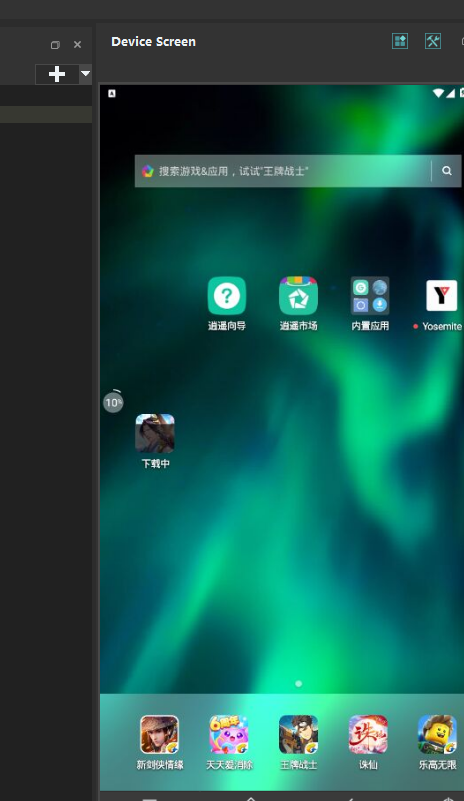如果我们手边没有可用的Android真机,又想进行Android应用自动化测试,这时候就要使用AirtestIDE的Android模拟器自动化测试功能了。
AirtestIDE所支持的模拟器包括 Android Virtual Device(AVD) 和市面上常见模拟器(如 Mumu模拟器 )。
模拟器可以像真机一样连接到AirtestIDE中,如果画面显示为黑屏,请在连接模拟器之前,勾选connect按钮下拉菜单里的 Use javacap 选项,然后再点击connect按钮进行连接。如果依然连接失败,可以尝试再勾选 use adb orientation 后连接。
1. 模拟器连接
这里以某个模拟器为例, 展示一下模拟器的连接流程:
首先,与手机类似,需要打开模拟器的
开发者选项-允许USB调试。部分模拟器可能需要找到设置-关于手机点击多次后才能打开开发者选项:
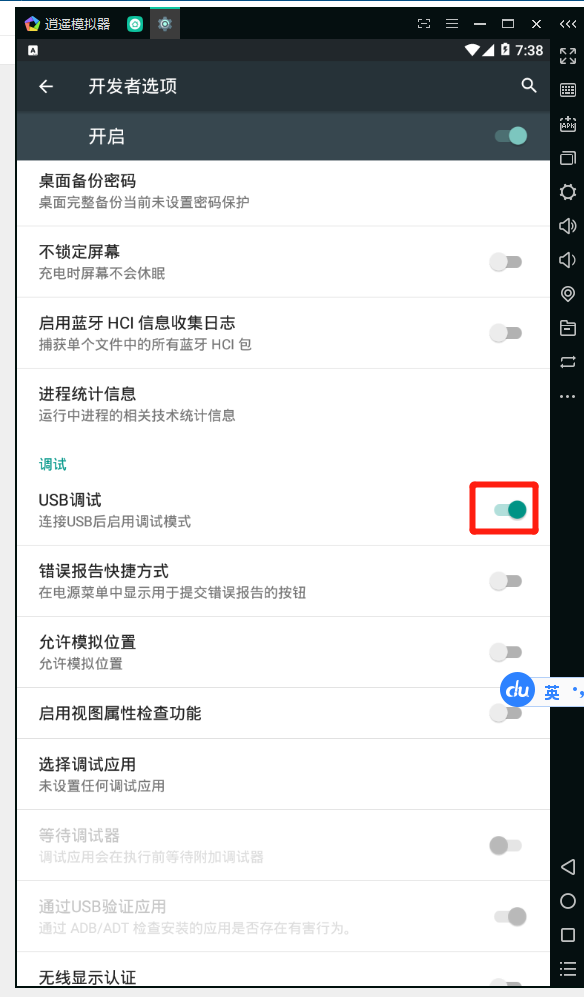
打开AirtestIDE设备窗内的 远程设备连接 ,输入 adb connect 127.0.0.1:7555 后(该端口号与模拟器品牌相关,见点击 连接 按钮
2. 模拟器连接端口汇总
主流模拟器的设备连接代码如下:我的模拟器是逍遥的模拟:所以端口是21503
模拟器 adb连接代码 网易Mumu adb connect 127.0.0.1:7555 夜神 adb connect 127.0.0.1:62001 逍遥 adb connect 127.0.0.1:21503 iTools adb connect 127.0.0.1:54001 天天 adb connect 127.0.0.1:6555 海马玩 adb connect 127.0.0.1:26744 BlueStacks adb connect 127.0.0.1:5555 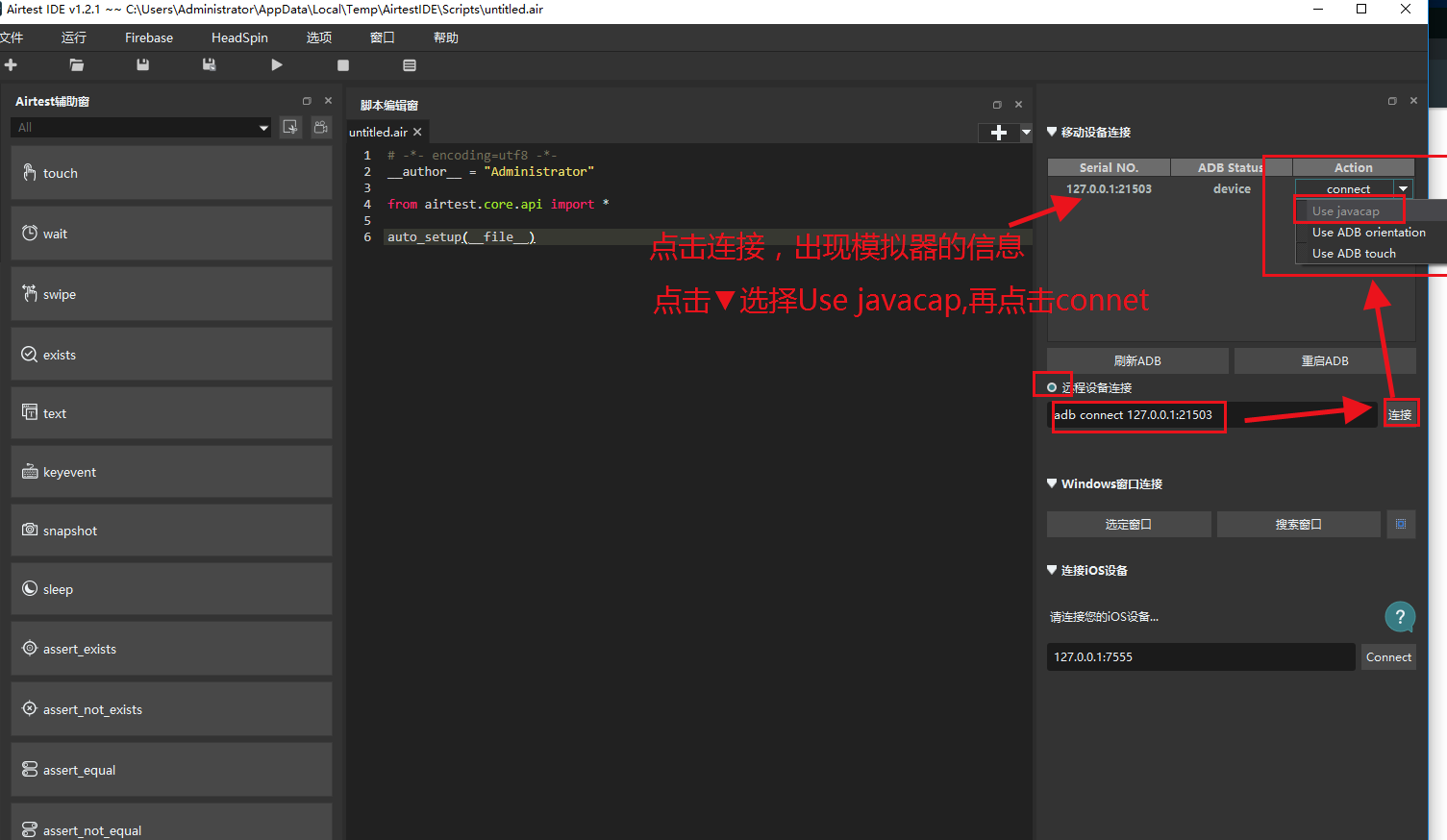
完成连接: